亲爱的玩家们,你是否曾在游戏中被那美轮美奂的场景所吸引,却又因为画质不够清晰而感到遗憾?别担心,今天我要来和你聊聊如何轻松修改游戏画质,让你的游戏体验瞬间升级!
一、了解画质修改的必要性
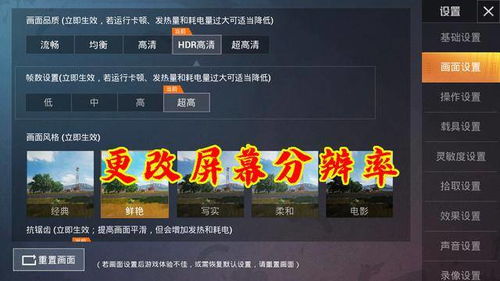
你知道吗,游戏画质的好坏直接影响着我们的游戏体验。有时候,即使是同一款游戏,不同的画质设置也会带来截然不同的感受。比如,高清画质可以让角色和场景更加细腻,而低画质则可能让游戏运行更加流畅。所以,学会修改游戏画质,就是掌握了一种提升游戏体验的技能。
二、选择合适的画质修改工具
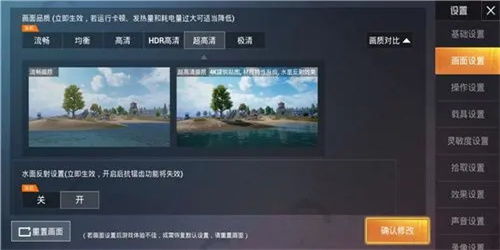
市面上有很多画质修改工具,比如NVIDIA的GeForce Experience、AMD的Radeon Software等。这些工具可以帮助我们轻松调整游戏画质,让游戏画面更加出色。下面,我就来介绍几种常用的画质修改工具。
三、NVIDIA GeForce Experience
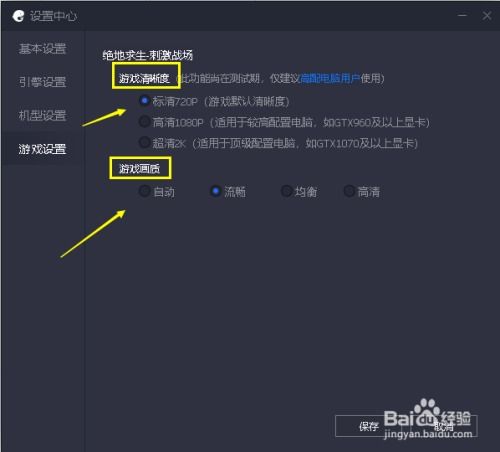
NVIDIA GeForce Experience是一款非常实用的画质修改工具,它可以帮助我们自动优化游戏设置,提升游戏画质。以下是使用NVIDIA GeForce Experience修改游戏画质的方法:
1. 下载并安装NVIDIA GeForce Experience。
2. 打开软件,点击“游戏”页。
3. 在游戏列表中找到你想要修改画质的游戏。
4. 点击游戏右侧的“优化”按钮,软件会自动检测并优化游戏设置。
5. 点击“应用”按钮,完成画质修改。
四、AMD Radeon Software
AMD Radeon Software同样是一款功能强大的画质修改工具,它可以帮助我们调整游戏分辨率、抗锯齿、阴影等设置。以下是使用AMD Radeon Software修改游戏画质的方法:
1. 下载并安装AMD Radeon Software。
2. 打开软件,点击“图形”页。
3. 在游戏列表中找到你想要修改画质的游戏。
4. 根据你的需求,调整分辨率、抗锯齿、阴影等设置。
5. 点击“应用”按钮,完成画质修改。
五、手动调整游戏设置
除了使用画质修改工具外,我们还可以手动调整游戏设置来提升画质。以下是一些常见的游戏设置调整方法:
1. 分辨率:提高分辨率可以让游戏画面更加清晰,但可能会降低游戏运行速度。建议根据你的显卡性能选择合适的分辨率。
2. 抗锯齿:抗锯齿可以减少画面锯齿感,提升画面质量。常见的抗锯齿模式有“无”、“低”、“中”、“高”和“非常高”。
3. 阴影:阴影可以增加场景的层次感,提升游戏画面效果。你可以根据个人喜好调整阴影强度。
4. 纹理质量:提高纹理质量可以让游戏角色和场景更加细腻,但可能会降低游戏运行速度。
六、注意事项
在修改游戏画质时,请注意以下几点:
1. 显卡性能:确保你的显卡性能足够支持你选择的画质设置。
2. 游戏兼容性:部分游戏可能不支持某些画质设置,请提前了解。
3. 系统资源:修改画质可能会占用更多系统资源,请确保你的电脑运行流畅。
亲爱的玩家们,通过以上方法,相信你已经学会了如何修改游戏画质。现在,就让我们一起享受更加美好的游戏世界吧!
